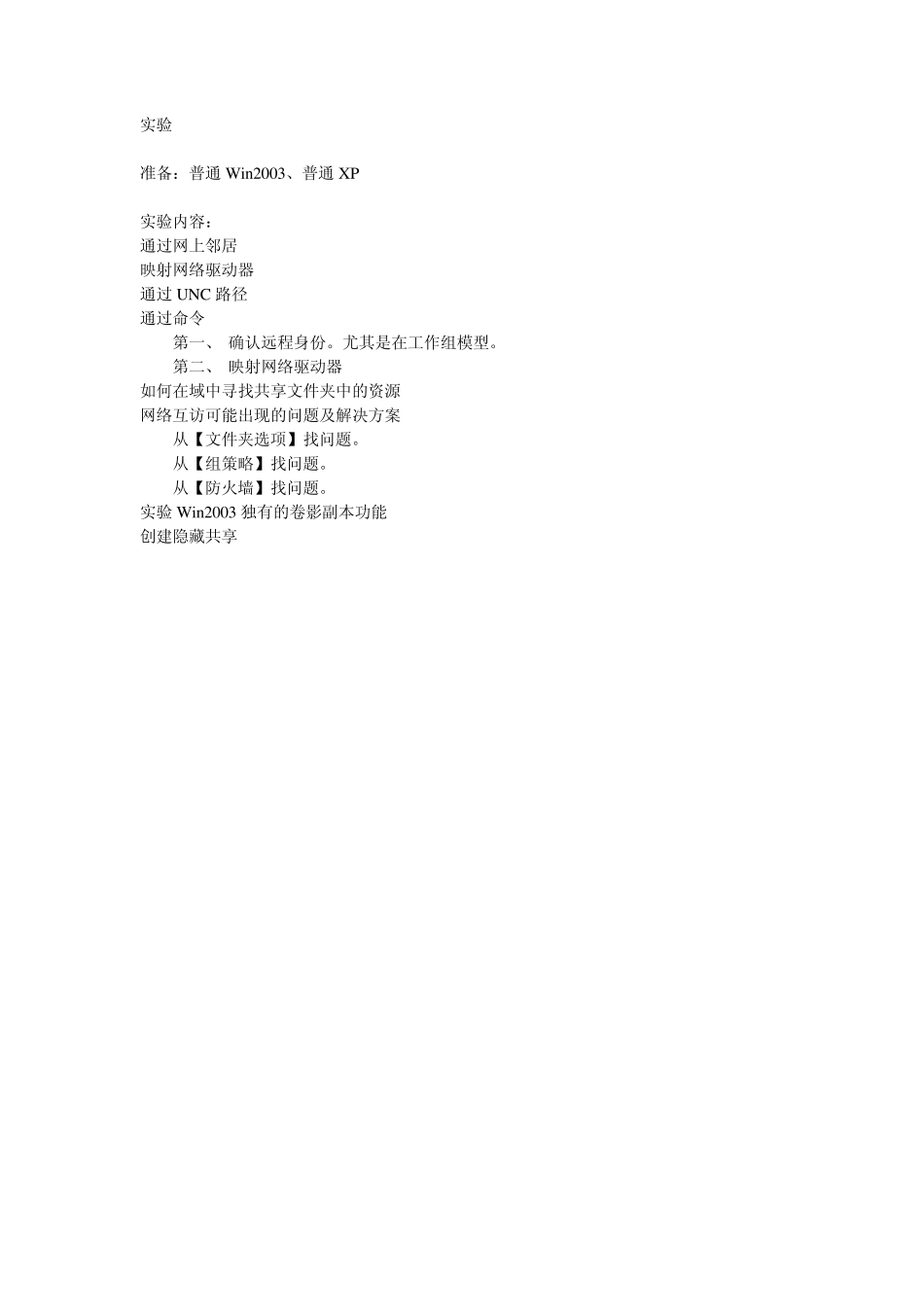实验 准备:普通Win 2003、普通XP 实验内容: 通过网上邻居 映射网络驱动器 通过 UNC 路径 通过命令 第一、 确认远程身份。尤其是在工作组模型。 第二、 映射网络驱动器 如何在域中寻找共享文件夹中的资源 网络互访可能出现的问题及解决方案 从【文件夹选项】找问题。 从【组策略】找问题。 从【防火墙】找问题。 实验Win 2003 独有的卷影副本功能 创建隐藏共享 建立共享文件夹。注意文件夹的属性的【共享】和【安全】两个选项卡,都涉及到权限。 在域中建立共享文件夹,也要注意文件夹的属性的【安全】选项卡。 这是两种完全不同对象的权限设置。 只要一种不行,就不能访问资源。 网络共享资源的各种访问方法 发邮件受附件大小的限制,不如共享。 (容易的方法)通过网上邻居 Demo 但通过网上邻居找很慢,尤其是计算机多的时候。 (便捷的方法)映射网络驱动器 Demo 把远程的共享文件夹映射成本地的一个驱动器,客户访问驱动器就相当于访问远程的那个共享文件夹。 【驱动器】可以任意选,一般从 Z~A,反过来选。 (直接的方法)通过 UNC 路径 Demo 在【运行】中输入\\192.169.10\sharefile 但是电脑一多,你就需要记住这些地址,而这是很麻烦的。(在 WINS 服务那堂课的时候还会讲到。) (专业的方法)通过命令Demo 在命令窗口使用net use 该命令有两种用途: 第三、 确认远程身份。尤其是在工作组模型。 输入 net use \\192.168.1.4\ipc$ passw ord(密码), /user:administrator(用户名)(这是一个远程管理共享),通过这条命令你可以确认你是否是这台计算机的管理员。 第四、 映射网络驱动器 输入 net use m: \\192.168.1.4\sharefile,通过这条命令你可以将 sharefile 做成盘符为 m 盘的网络驱动器。(这个效果就会跟上面方法2 中 demo 的效果一样) 如何寻找网络中的共享文件夹 通过活动目录发布DEMO 在2003DC 上操作。首先在【Activ e Directory 用户和计算机】中建立共享文件夹。 效果如下图,这样就发布了一个共享文件夹。 注意建立普通的共享文件夹需要处理【共享】和【安全】两方面的安全设置。处理域中的共享文件夹也是如此,起初右击文件夹mov ie 的属性是看不到安全设置的。这时要把【查看】中的【高级功能】打开。如下图所示。注意这两种设置是两种截然不同的设置,只要有一种拒绝就拒绝。 这时,在去处理moive 的属性,就能看到安全选项...